Hur man köper e-böcker på iPhone eller iPad med appen Böcker
Vad du ska veta
- Öppna Böcker app på en iPhone eller iPad och tryck på Bokhandel.
- Bläddra bland avsnitten och rekommendationerna eller tryck Sök och ange en titel eller författarnamn.
- Leta upp en bok och tryck på köpa. Bekräfta beställningen för att köpa boken.
Den här artikeln förklarar hur du köper e-böcker på en iPhone eller iPad med appen Böcker i iOS 10.0 eller senare. Den innehåller information om att läsa e-böcker och tips för att skaffa prover och gratisböcker.
Hur man köper e-böcker på iPhone eller iPad
Att köpa e-böcker via Böckerapp är lätt; öppna Bokhandel område av appen, gör ett val och tryck på köpa knapp. Innan du köper e-böcker på din iPad eller iPhone, ladda ner ett prov av boken så att du kan smaka på boken innan du bestämmer dig för den. Att läsa e-böcker du laddar ner är enkelt; använd samma app som du använde när du köpte boken.
Böcker-appen måste vara installerad på din iPhone eller iPad enhet att köpa e-böcker. Ladda ner Apple Books-appen om du inte redan har det.
Öppna Böcker app.
-
Knacka Bokhandel.

-
Hitta och välj den e-bok du vill beställa för att öppna dess informationsskärm.
-
Knacka köpa och bekräfta sedan beställningen för att köpa e-boken.

Att köpa iBooks-innehåll liknar att köpa saker från iTunes Store, med den viktigaste skillnaden är hur man kommer åt butiken.
Hur du läser dina e-böcker
Om du köpt en bok eller nedladdade en gratis e-bok ändras informationsskärmen för boken till att visa en Läs-knapp. Knacka Läsa att börja läsa boken.
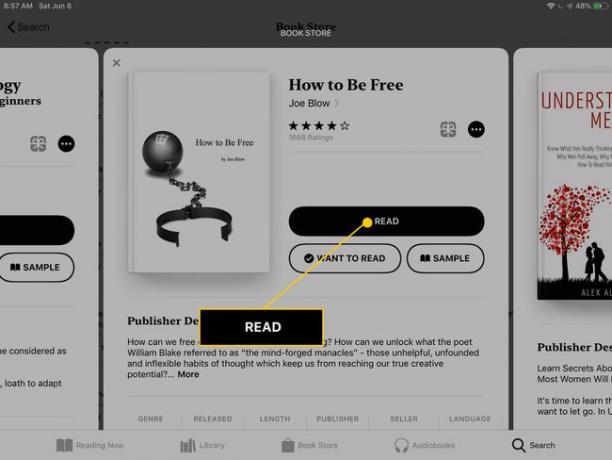
Ett annat sätt att läsa en bok är att gå till biblioteket. Varje bok du lägger till i appen Böcker lagras där. Detta gäller för böcker som du beställt från appen Böcker, överfört till din enhet från andra appar eller kopieras till din iPad eller iPhone via iTunes.
När du är i biblioteket väljer du den bok du vill läsa. Den öppnar omedelbart. Svep åt vänster och höger för att vända sidorna eller tryck en gång för att komma åt menyn.
För att återgå till dina andra e-böcker, tryck en gång för att visa menyn, välj sedan bakåtpilen i det övre vänstra hörnet av skärmen.
Tips om att köpa e-böcker med Apple Books
Det finns mycket med Apple Books-appen. Här är några tips:
- Ta ett gratisprov: Gå till nedladdningssidan för boken och tryck på Prov.
- Ladda ner gratis böcker: Apple Books innehåller gratis e-böcker. Att ladda ned gratis böcker, gå till informationssidan för boken och tryck Skaffa sig.
- Hitta e-böcker: Gå till Bläddra i avsnitt område högst upp på bokhandelsfliken. Hitta nya och trendiga böcker, e-böcker som kommer snart, böcker kategoriserade i en specifik genre, de bästa e-böckerna som folk köper och gratis e-böcker.
- Gör mer: Varje nedladdningssida för e-böcker har alternativ för att skicka en e-bok som en gåva, lägga till den i din Vill läsa-katalog, se fler e-böcker (och ljudböcker) av den författaren, se de bästa e-böckerna i samma genre, se när boken uppdaterades senast och läs de systemkrav som krävs för att läsa boken.
- Vänta på nedladdningen: Vissa böcker tar ett tag att ladda ner, så vänta lite tills de blir fullt tillgängliga att läsa. Se nedladdningsförloppsindikatorn för dessa böcker.
- Uppdatera ditt Apple-ID: Ett Apple ID krävs för att göra e-bokköp från appen Böcker. Återställ ditt Apple ID-lösenord om du inte vet det.
